Si votre iPhone ne parvient pas à se connecter sur certains Wi-Fi, il existe plusieurs moyens de le résoudre, du simple redémarrage de votre appareil iOS ou de votre routeur à la réinitialisation complète de votre iPhone. Voici les meilleurs moyens qui vous aiderons à résoudre les problèmes de connexion Wi-Fi avec un iPhone
Comment résoudre le problème de l’iPhone qui ne se connecte pas sur certains Wi-Fi ?
Redémarrez votre iPhone
Voici comment redémarrer votre iPhone :
- Appuyez et maintenez le bouton On/Off sur le côté droit de votre iPhone.
- Appuyez et maintenez enfoncé l’un des boutons de volume sur le côté gauche jusqu’à ce que le curseur de mise hors tension apparaisse.
- Faites défiler le curseur de gauche à droite pour éteindre votre appareil.
- Rallumez votre iPhone en maintenant le bouton On/Off enfoncé jusqu’à ce que le logo Apple apparaisse.
Ces étapes s’appliquent aux téléphones équipés de Face ID (iPhone X, 11, 12 ou 13). Consultez cette page du support Apple pour obtenir des instructions plus détaillées sur le redémarrage d’autres modèles d’iPhone.
Vérifiez si votre Wi-Fi est activé
Lors du dépannage des problèmes de connexion Wi-Fi sur votre iPhone, vérifiez que votre Wi-Fi est allumé :
- Allez dans Paramètres > Wi-Fi sur votre appareil.
- Assurez-vous que le bouton à bascule situé à côté de Wi-Fi est activé.
- Si le commutateur Wi-Fi est activé, désactivez-le, puis réactivez-le.
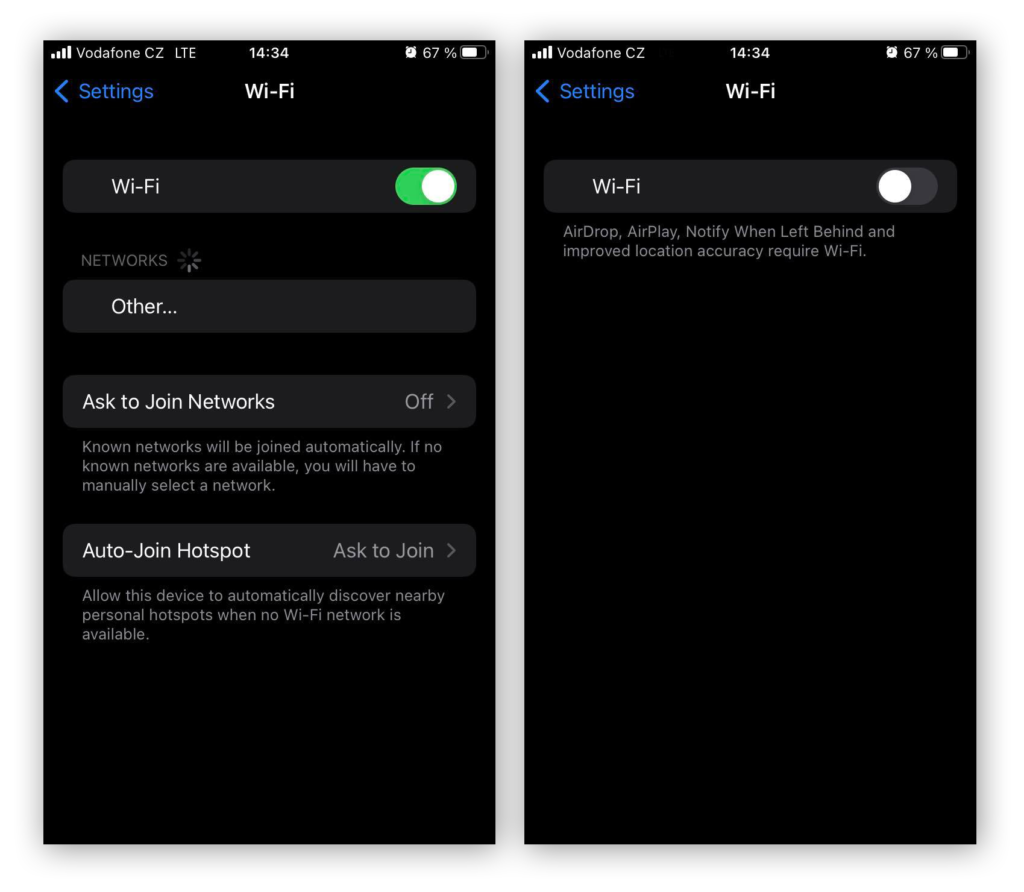
Vérifiez les problèmes de connexion au réseau
Si votre téléphone détecte un problème lorsque vous essayez de vous connecter à un réseau, le problème s’affiche souvent sous le nom du réseau Wi-Fi avec l’alerte Pas de connexion Internet. Pour avoir des informations détaillées sur le problème, appuyez sur le nom du réseau Wi-Fi.
Vérifiez le routeur auquel vous souhaitez vous connecter
Pour vérifier la connexion de votre routeur, connectez-vous au réseau Wi-Fi à l’aide d’un autre appareil. Si cet autre appareil ne parvient pas à se connecter, la raison pour laquelle votre iPhone ne peut pas se connecter est probablement due à votre connexion réseau (le routeur). Vérifiez que tous vos câbles sont branchés et connectés, puis redémarrez le routeur en l’éteignant pendant plusieurs secondes et en le rallumant.
Si vous ne parvenez toujours pas à vous connecter, vous devrez peut-être réinitialiser votre routeur.
Oubliez le réseau Wi-Fi et essayez de vous reconnecter à nouveau
- Allez dans Paramètres > Wi-Fi.
- Appuyez sur l’icône d’information à côté du réseau que vous voulez oublier.
- Sélectionnez Oublier ce réseau et appuyez sur Oublier pour confirmer.
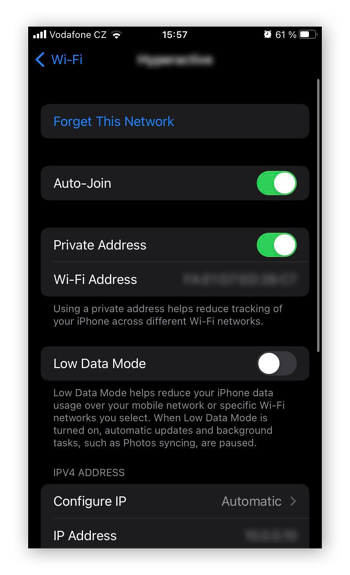
- Retournez dans Paramètres > Wi-Fi et sélectionnez le réseau Wi-Fi pour vous y reconnecter.
Réinitialiser les services de localisation sur iOS
- Rendez-vous dans Paramètres > Confidentialité > Services de localisation.
- Faites défiler jusqu’à Services système.
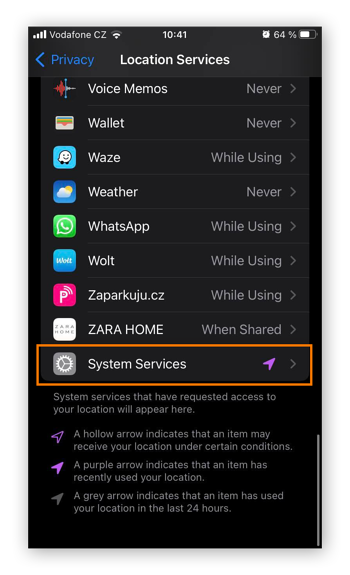
- Désactivez l’interrupteur situé à côté de Networking & Wireless.
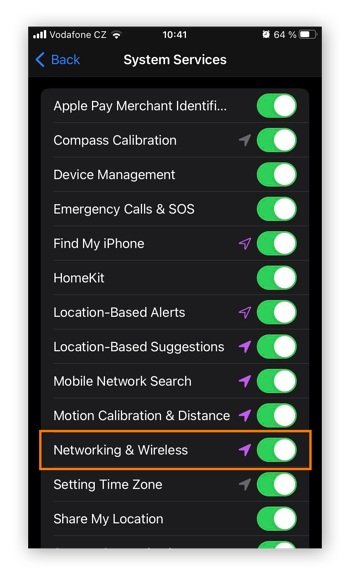
- Appuyez sur Désactiver pour confirmer.

Réinitialiser les paramètres réseau de votre iOS
Voici comment vous pouvez réinitialiser les paramètres réseau sur votre iPhone:
- Allez dans Paramètres > Général sur votre appareil.
- Faites défiler vers le bas de l’écran et touchez Transférer ou Réinitialiser l’iPhone.
- Appuyez sur Réinitialiser.
- Touchez Réinitialiser les paramètres réseau, entrez votre code d’accès (si nécessaire) et touchez Réinitialiser les paramètres réseau à nouveau pour confirmer.
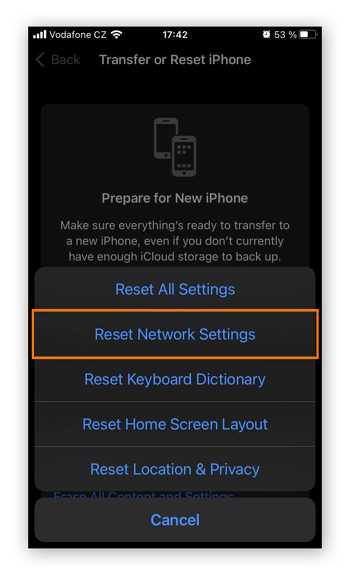
- Une fois que votre appareil a terminé la réinitialisation et redémarré, allez dans Paramètres > Wi-Fi pour rejoindre le réseau Wi-Fi auquel vous n’arrivez pas à vous connecter.
Vérifiez les mises à jour d’iOS
Même si les mises à jour d’iOS ne résolvent pas complètement les problèmes de connexion Wi-Fi, Apple fournit régulièrement des mises à jour pour les problèmes qui pourraient empêcher votre appareil iOS de se connecter au Wi-Fi.
Pour activer les mises à jour automatiques dans iOS, allez dans Réglages > Général > Mises à jour logicielles. Puis appuyez sur Mises à jour automatiques pour régler vos paramètres.
Réinitialisez votre iPhone aux paramètres d’usine
- Allez dans Paramètres > Général.
- Faites défiler vers le bas de l’écran et touchez Transférer ou Réinitialiser l’iPhone.
- Effacer tout le contenu et les paramètres, puis appuyez sur Continuer.
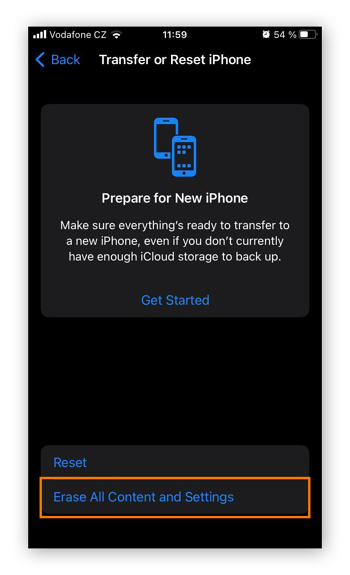
- Saisissez votre code d’accès si vous y êtes invité, saisissez votre mot de passe Apple ID, puis touchez Désactiver pour désactiver Find My et Activation Lock.
- Touchez Effacer l’iPhone.
Une fois votre appareil réinitialisé, vous pouvez le configurer comme un nouvel appareil ou le restaurer en utilisant votre sauvegarde. La restauration est généralement plus pratique, car vous récupérez tous vos paramètres, applications, contacts, etc. Mais elle peut également restaurer le problème qui vous a empêché de vous connecter au Wi-Fi pour commencer.
Découvrez également:
- Comment résoudre le problème du PC qui se déconnecte tout seul du Wi-Fi
- Comment protéger son routeur Wi-Fi
